Je rapport is bijna klaar. Je Word-bestand is gereed en de Excel-gegevens kloppen. Nu moet je ze alleen nog naadloos op dezelfde pagina laten werken.
Maar de rijen verschuiven, de randen verdwijnen en alles ziet eruit alsof het haastig gekopieerd en geplakt is.
In deze handleiding wordt uitgelegd hoe u Excel in Word kunt invoegen zonder dat u hoeft te worstelen met de opmaak, zodat uw documenten er netjes, duidelijk en professioneel uitzien. 📑
Waarom Excel invoegen in Word?
Excel invoegen in Word is een slimme manier om uw gegevens overzichtelijk, georganiseerd en gemakkelijk te bewerken te houden. Hieronder leest u waarom het handig is om te leren hoe u Excel invoegt in Word:
- Live updates: Koppel uw bron-Excel-bestand en alle wijzigingen die u in de spreadsheet aanbrengt, worden automatisch weergegeven in de tabel in Word
- Overzichtelijke, professionelere documenten: U krijgt het beste van twee werelden: de gegevenshulpmiddelen van Excel en de opmaak van Word, zodat uw rapporten, voorstellen of opdrachten er verzorgd uitzien
- Gecentraliseerde locatie: Nooit meer schakelen tussen vensters. Met ingesloten of gekoppelde Excel-werkbladen kunt u gegevens rechtstreeks in Word weergeven en bewerken
- Complexe gegevens: Werkt u met grote gegevenssets of formules? Door Excel in te sluiten, blijven alle functies die u nodig hebt in uw document behouden
🔍 Wist u dat? Microsoft Word werd in 1983 uitgebracht. De eerste versie werd gelanceerd voor Xenix en MS-DOS. Het was een van de eerste tekstverwerkers die WYSIWYG-bewerking (What You See Is What You Get) bood, wat toen een grote doorbraak was.
Excel invoegen in Word
Hoe krijgt u uw Excel-gegevens in een Word-document zonder dat de opmaak in de war raakt? Het goede nieuws is dat er een paar eenvoudige manieren zijn om dit te doen, afhankelijk van of u wilt dat de gegevens automatisch worden bijgewerkt of blijven zoals ze zijn.
Laten we de eenvoudigste methoden stap voor stap bekijken. ⚒️
Methode #1: De Excel-werkboek als object insluiten
Zie het als het maken van een foto van uw Excel-werkboek en deze in uw Word-document plaatsen. De gegevens worden niet gewijzigd, tenzij u het originele bestand bewerkt, maar dat is ook de bedoeling. Dit is ideaal wanneer u alles wilt vergrendelen. 🔒
Stap 1: Maak uw bestanden gereed
Ruim uw spreadsheet op zodat deze gemakkelijk te lezen is; u kunt Excel-elementen ook een kleurcode geven om de tabel aantrekkelijker te maken. Sla het bestand eerst op en sluit het; dit helpt bij een soepelere insluiting. Open daarna uw Word-document en klik op de plaats waar u de Excel-content wilt weergeven.
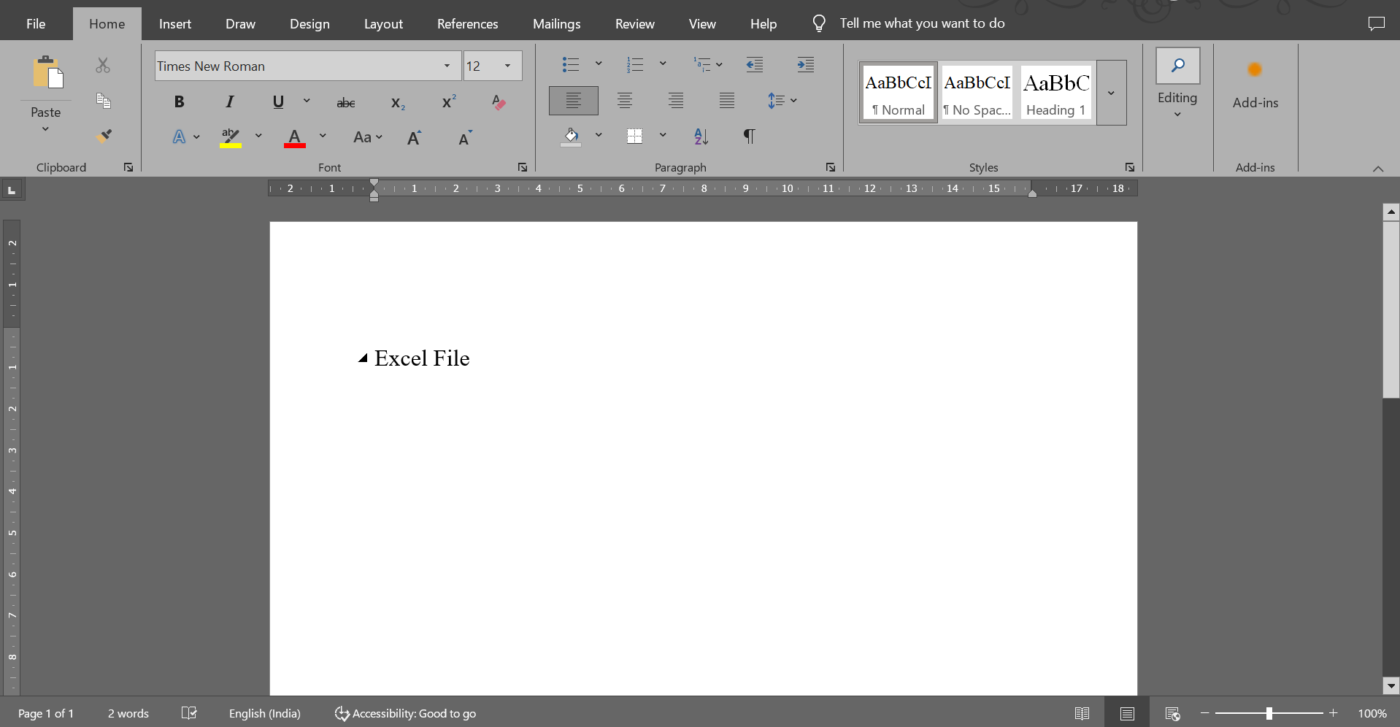
⚙️ Bonus: Hier is een Excel-spiekbriefje voor u:
- Ctrl + pijltjestoets: Ga naar de rand van uw gegevens
- Alt + =: Een kolom in een oogwenk automatisch optellen
- Ctrl + T: Zet gegevens om in een sorteerbare, filterbare tabel
- F4: Herhaal uw laatste handeling (een echte redder in nood!)
- =TEKST(): Nummers of datums precies zo opmaken als u wilt
Stap 2: Klik op het tabblad Invoegen
Kies in het bovenste menu, het lint, Invoegen en zoek vervolgens Object in de groep Tekst. Ga in het pop-upvenster naar het tabblad Maken van bestand.
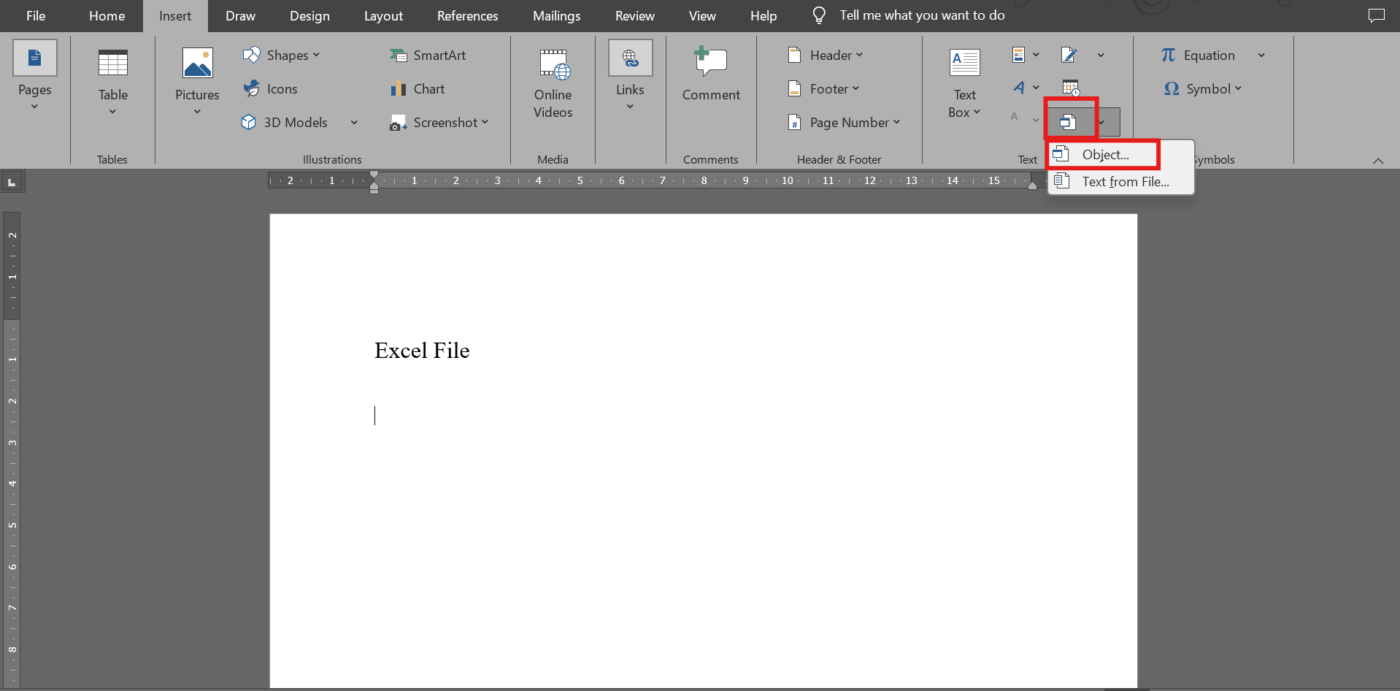
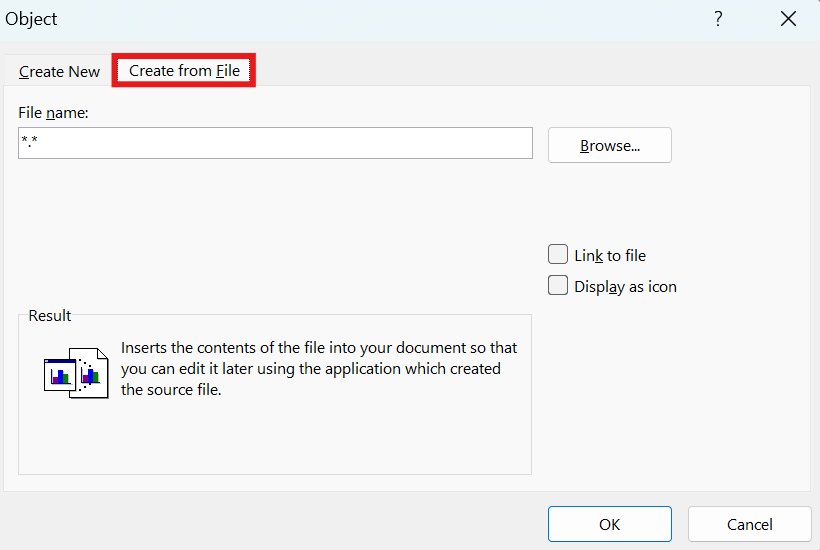
💡 Pro-tip: Zorg ervoor dat beide bestanden zijn opgeslagen in compatibele formats, zoals '. xlsx' voor Excel en '. docx' voor Word, om fouten tijdens het insluiten te voorkomen
Stap 3: Plaats het in Word
Klik op Bladeren, zoek uw bestand en selecteer het. Klik op OK en uw Excel-werkblad wordt ingesloten. Wilt u het later kunnen bewerken? Vink Koppelen aan bestand aan voordat u op OK klikt.
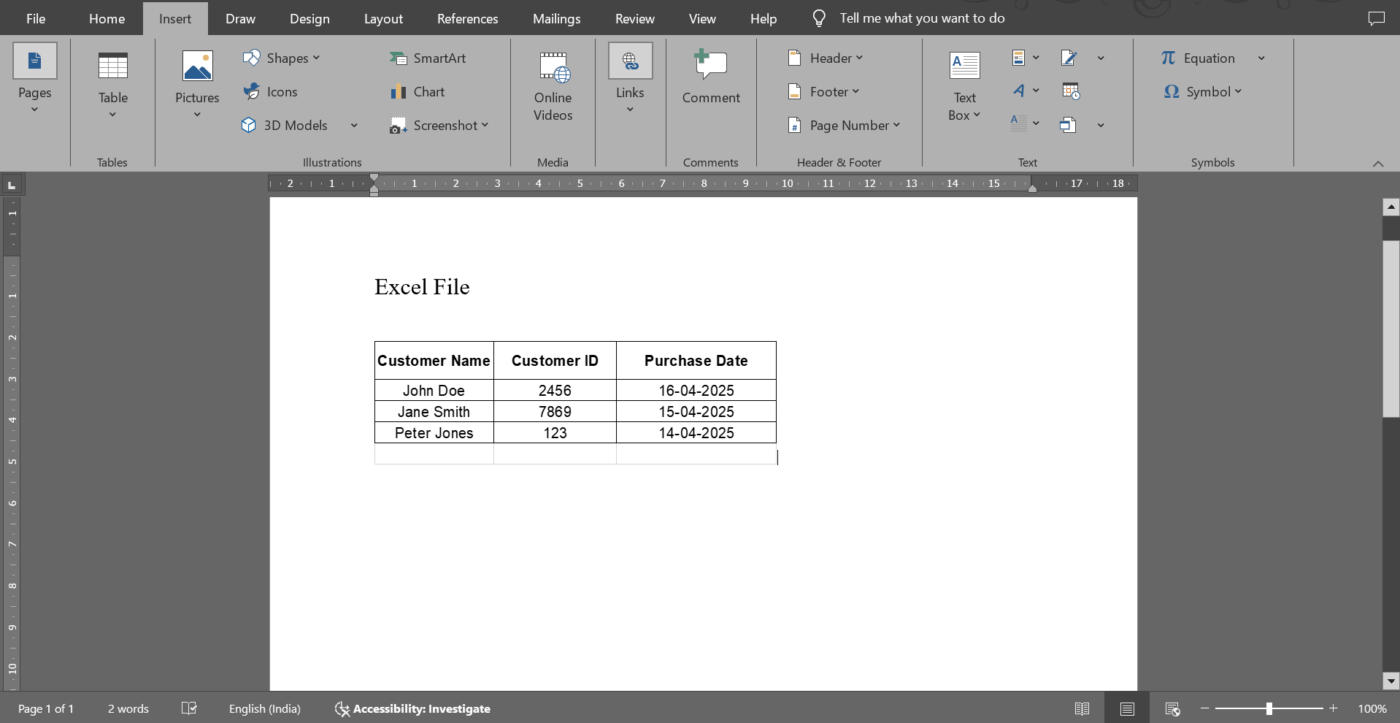
💡 Pro-tip: Als u dubbelklikt op de ingesloten Excel-tabel in Word, wordt deze geopend in Excel voor bewerking. Dit is handig wanneer u snel iets moet aanpassen zonder opnieuw te beginnen.
Methode #2: Kopiëren en plakken met opmaak
Deze methode is snel en eenvoudig. U kopieert de gegevens uit de spreadsheetsoftware en plakt deze in Word. Klaar is Kees. Sommige opmaak van de bron blijft behouden, maar niet alles, en de gegevens worden niet automatisch bijgewerkt.
Laten we eens kijken hoe u dit kunt doen:
Stap 1: markeer uw gegevens en schakel over naar Word
Selecteer de Excel-cellen en kopieer ze met de snelkoppeling Ctrl + C of Cmd + C op Mac. Klik vervolgens op de plaats in uw Word-document waar u de gegevens wilt invoegen. In tegenstelling tot de koppelingsmethode die we hierna bespreken, wordt deze methode niet automatisch bijgewerkt.
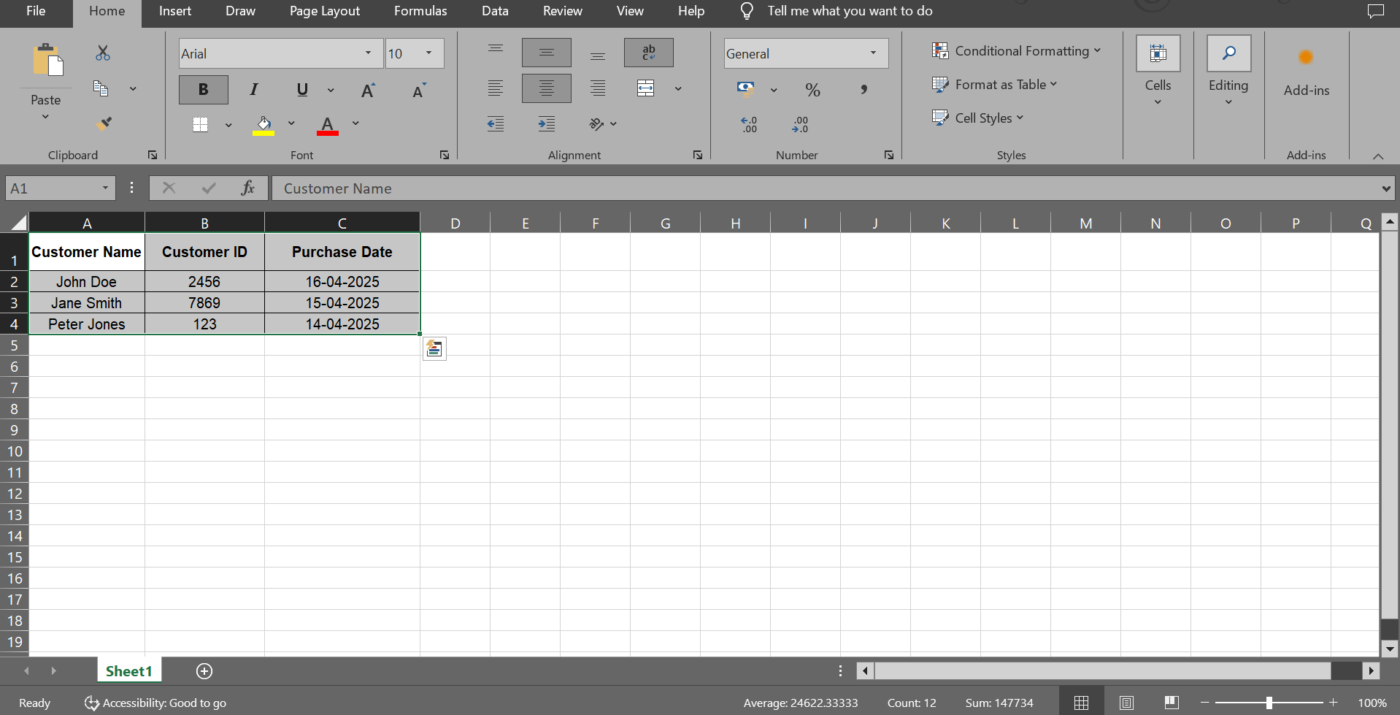
⚙️ Bonus: Een van de beste Microsoft Word-trucs is Shift + F3 om de tekst direct te wijzigen tussen HOOFDLETTERS, kleine letters en titelhoofdletters. Gebruik het navigatievenster om tussen koppen te springen en overzicht te houden.
Stap 2: Plak uw content en pas de opmaak aan
Klik met de rechtermuisknop en klik op Plakken, of gebruik Ctrl + V / Cmd + V. Wilt u meer controle? Selecteer Plakken speciaal in de vervolgkeuzelijst Plakken. Pas indien nodig de randen aan, wijzig de grootte van tabellen of pas de stijl van de content in Word aan.
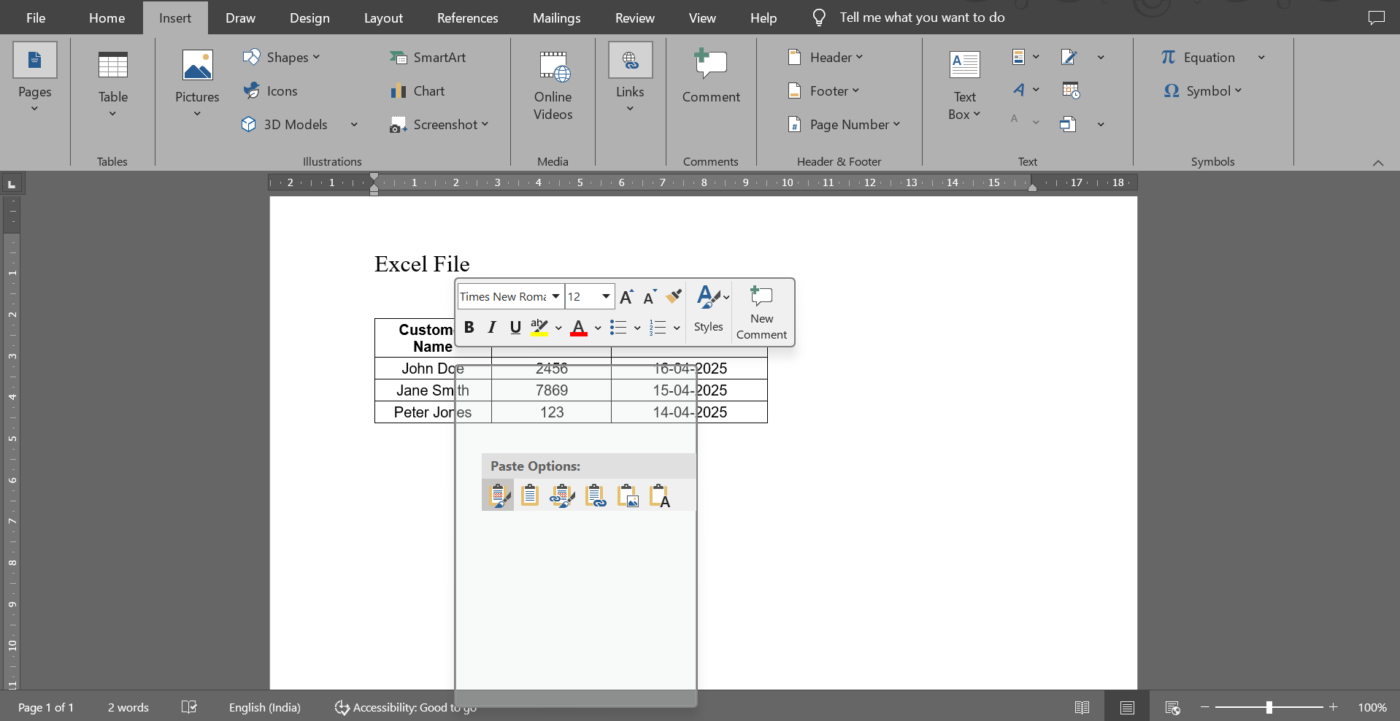
🧠 Leuk weetje: Microsoft Excel kwam in 1985 op de markt en werd interessant genoeg eerst uitgebracht voor de Apple Macintosh. De Windows-versie volgde in 1987, nog voordat PowerPoint bestond.
Methode #3: Koppelen aan een Excel-werkblad
Wilt u dat uw Word-document de nieuwste Excel-gegevens weergeeft zonder dat u deze telkens hoeft te kopiëren en plakken? Dat kan door ze te koppelen. Wanneer het Excel-bestand wordt bijgewerkt, worden die wijzigingen ook in Word weergegeven. 💁
Stap 1: Open beide bestanden en markeer de gegevens
Houd uw Excel- en Word-documenten naast elkaar open. Kopieer het bereik van cellen met Ctrl + C / Cmd + C.
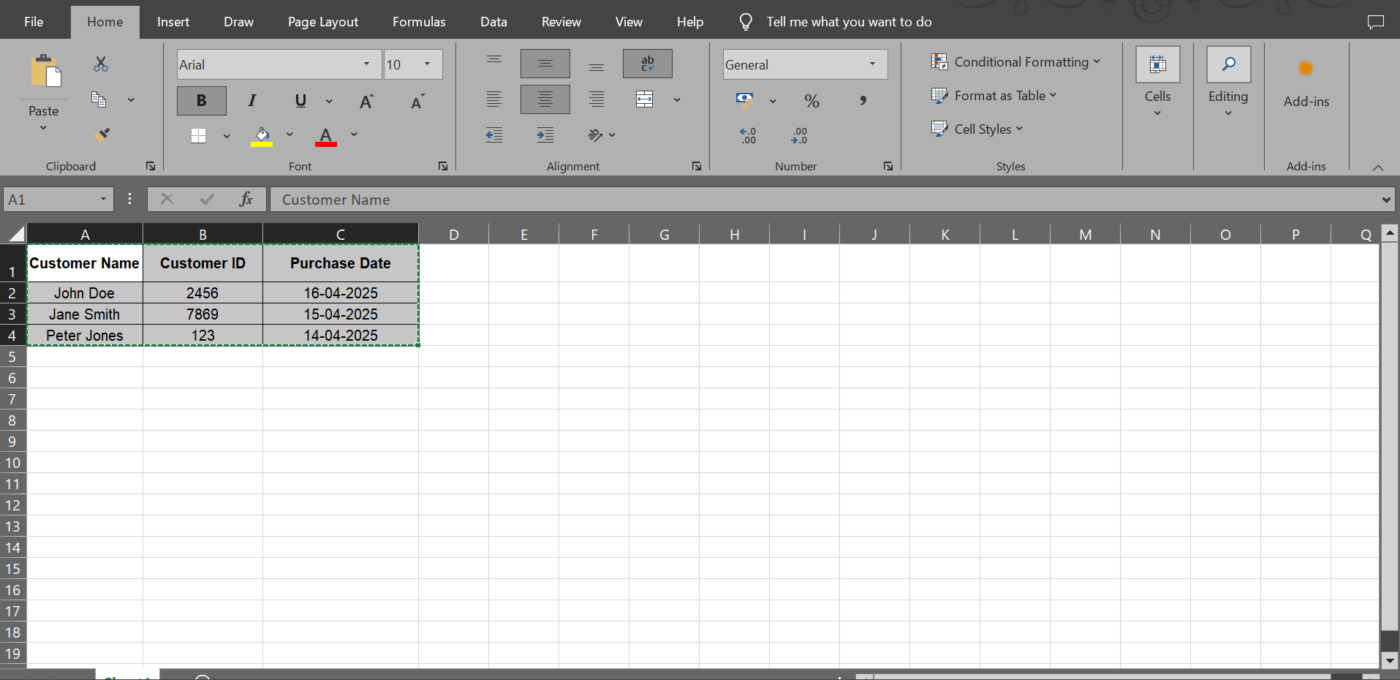
💡 Pro-tip: Een Excel-hack is het gebruik van Ctrl + Shift + L om filters toe te passen op uw gegevens en voorwaardelijke opmaak te gebruiken om trends visueel te laten opvallen.
Stap 2: Gebruik Plakken speciaal
Klik op de plaats waar u de gekoppelde gegevens wilt invoegen. Klik met de rechtermuisknop, kies Plakken speciaal en klik vervolgens op Koppeling plakken.
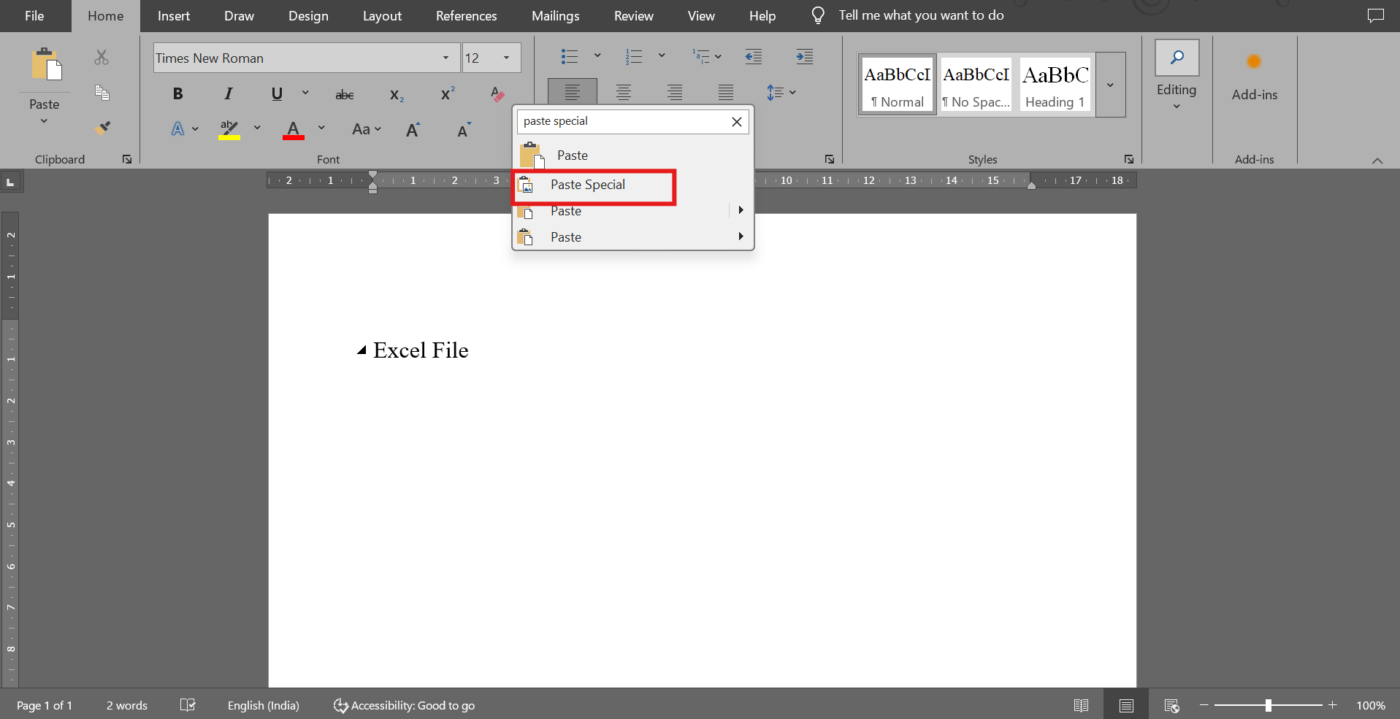
🔍 Wist u dat? In 2020 hield het Verenigd Koninkrijk gevallen bij in een oud Excel-bestand. Het bestand bereikte de limiet voor het aantal rijen, waardoor 16.000 COVID-positieve resultaten dagenlang verdwenen en het traceren van contacten in de war raakte.
Stap #3: Kies een format
Kies 'Microsoft Excel-werkbladobject'. Klik op OK om in te voegen. Het Word-document zal deze wijzigingen weergeven wanneer u uw Excel-bestand bijwerkt.
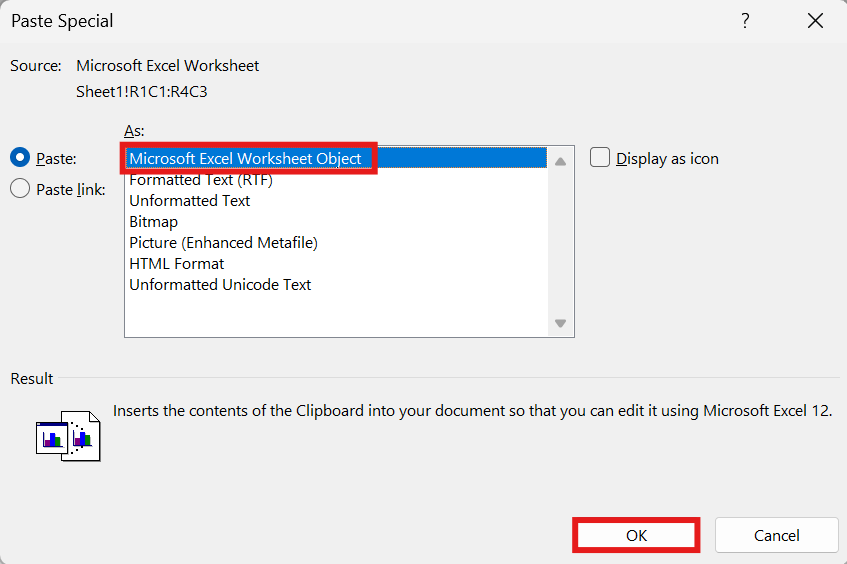
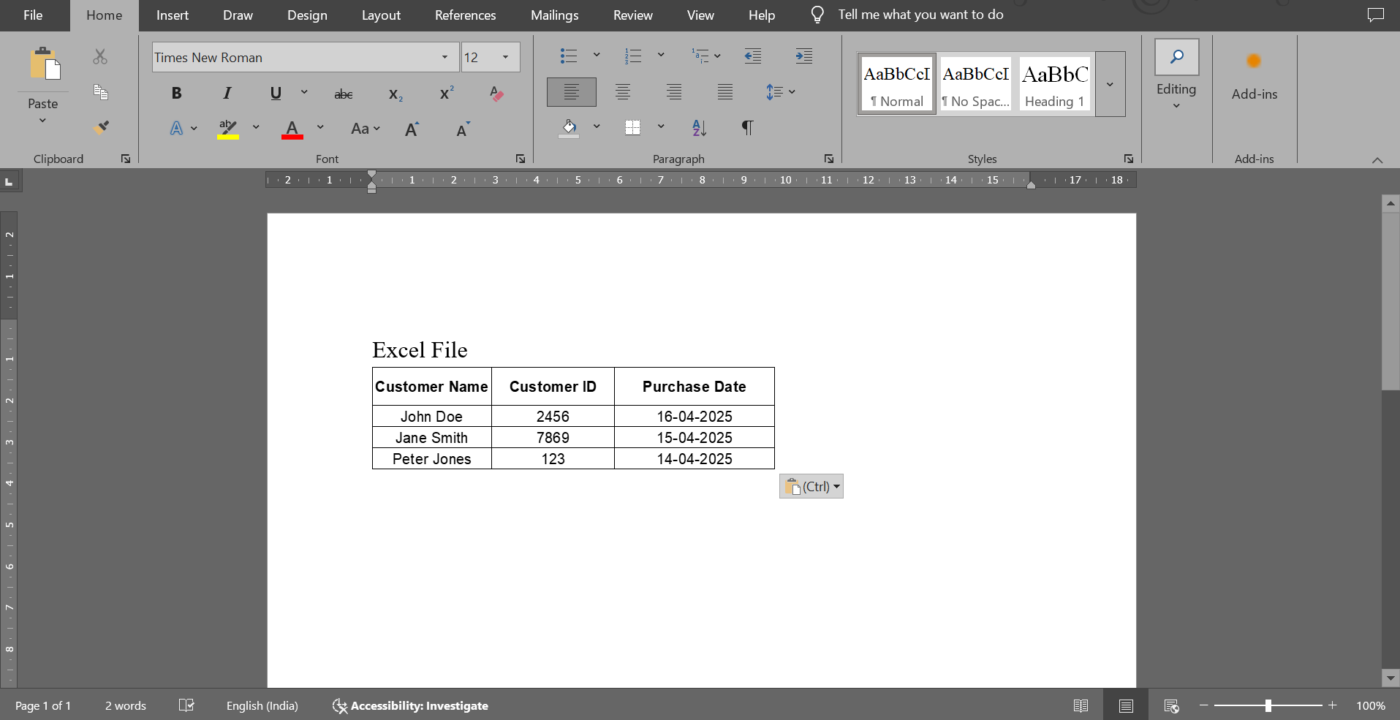
💡 Pro-tip: Zorg ervoor dat het originele Excel-bestand op dezelfde locatie blijft staan. Als het wordt verplaatst of verwijderd, wordt de koppeling verbroken. Deze methode is perfect voor rapporten of dashboards die regelmatig worden gewijzigd.
Tips voor opmaak en compatibiliteit
Nu u uw Microsoft Excel-gegevens in Word hebt, is het tijd om ervoor te zorgen dat alles er goed uitziet en goed werkt voordat u op verzenden drukt. Als u de opmaak intact wilt houden, uw nummers automatisch wilt laten bijwerken of gewoon wilt dat uw document er netjes en professioneel uitziet, helpen deze tips u om frustraties te voorkomen! 👀
- Behoud het uiterlijk: Ingesloten Excel-bestanden behouden meestal hun opmaak: tabellen, grafieken en zelfs formules blijven intact. Controleer nogmaals of alles er in Word uitziet zoals u wilt
- Pas de grootte aan: Als uw ingesloten spreadsheet er een beetje onhandig uitziet, hoeft u zich geen zorgen te maken. Klik op de hoeken en sleep ze om het formaat aan te passen, zodat het beter op de pagina past
- Houd het overzichtelijk met pictogrammen: Hoeft u niet het volledige werkblad weer te geven? U kunt het als een klein pictogram insluiten met Weergeven als pictogram. Dit bespaart ruimte en houdt uw document overzichtelijk
- Programmatisch insluiten: Gebruik voor automatisering Open XML SDK of VBA-scripts om Excel-spreadsheets programmatisch in Word-documenten in te sluiten en op te maken
- Links regelmatig bijwerken: Als u gekoppelde objecten gebruikt, klikt u met de rechtermuisknop op het ingesloten object en selecteert u Koppeling bijwerken om de gegevens uit het bronbestand te vernieuwen
- Voorkom overbelasting van documenten: Overweeg voor grote datasets om alleen essentiële delen in te sluiten of gegevens samen te vatten in grafieken om te voorkomen dat Word trager wordt
🔍 Wist u dat? In 2010 beweerden economen Reinhart en Rogoff dat landen met een hoge schuldenlast langzamer groeiden, maar ze maakten een fout in Excel en lieten hele landen buiten beschouwing. Hun paper beïnvloedde het bezuinigingsbeleid in de echte wereld, totdat een student de fout ontdekte.
Beperkingen van het gebruik van Word-documenten en Excel-spreadsheets voor projectgegevens
Word en Excel zijn geweldige tools, maar niet altijd het ideale team voor het beheren en presenteren van complexe projectgegevens.
Hier kunnen ze tekortschieten:
- Gebrek aan functies voor projectmanagement: Laten we eerlijk zijn: Word en Excel zijn niet geschikt voor projectmanagement. Ze hebben geen ingebouwde Gantt-grafieken, Kanban-borden of takenafhankelijkheden
- Foutgevoelig en tijdrovend: Eén verkeerde formule of een fout bij het kopiëren en plakken in Excel kan uw hele project in de war sturen. En probeert u alles in meerdere documenten georganiseerd te houden? Dat is zeker geen pretje
- Problemen met grote datasets: Excel kan trager worden of vastlopen bij het beheren van complexe datasets met tienduizenden rijen, geneste formules of realtime integraties
- Beperkte visualisatietools: Excel-grafieken zijn prima voor basisdoeleinden. Maar als u visuele tijdlijnen en roadmaps wilt maken of mijlpalen in één oogopslag wilt zien, kunt u beter een alternatief voor Excel overwegen
- Geen automatisering en integratiefuncties: Wilt u terugkerende taken automatiseren of uw gegevens koppelen aan Slack of uw kalender? Dat gaat niet. Word en Excel werken niet goed samen met andere programma's als het gaat om integratie
📮 ClickUp Insight: 48% van de werknemers voelt zich het meest gestrest op maandag, wanneer ze proberen e-mails, chats, aantekeningen en vergaderingen bij te werken om erachter te komen waar ze aan moeten werken.
Het heen en weer klikken tussen Excel, Word en externe chat-apps maakt het alleen maar erger.
Met ClickUp kunt u alles, van projectabonnementen tot Excel-achtige tabellen, op één plek bewaren. In plaats van te schakelen tussen Word voor documentatie en Excel voor gegevens, brengt ClickUp beide werelden samen. Combineer dat met Tabelweergave en u krijgt de kracht van een spreadsheet met ingebouwde taakregistratie.
Dat betekent minder tijd zoeken naar informatie en meer tijd voor voortgang.
ClickUp als slimmer alternatief
Excel insluiten in Word is een goede oplossing, maar het voelt nog steeds alsof u twee tools met elkaar verbindt die nooit zijn ontworpen om op die manier samen te werken. U jongleert met bestandsformaten, hoopt dat formules intact blijven en bidt dat de versie die u deelt de juiste is.
Dat is waar ClickUp, de alles-in-één app voor werk, een stap verder gaat.
Met ClickUp Docs kunt u levende documenten maken die realtime samenwerking mogelijk maken. Moet u een taak toewijzen vanuit een tekstregel? Klaar. Wilt u een live Google Spreadsheet of project dashboard insluiten? Eenvoudig. Deze software voor documentsamenwerking wordt een commandocentrum, niet alleen een plek om dingen op te schrijven.
Als u dat spreadsheetgevoel wilt, brengt ClickUp Tabelweergave dat tot leven, behalve dat het is gekoppeld aan daadwerkelijke taken, deadlines, toegewezen personen en automatisering.
Laten we eens kijken hoe u beide kunt gebruiken. 📊
Stap 1: documenten maken in ClickUp
Ga naar het gedeelte Documenten in je werkruimte en klik op Document maken. Van daaruit kun je koppen toevoegen, tekst opmaken, tabellen invoegen of zelfs een kennisbank opbouwen met geneste pagina's. Je kunt teamgenoten taggen, ClickUp-taken toewijzen en instellingen voor toestemming delen. Je kunt ook AI gebruiken voor documentatie, bewerking van content en schrijven binnen Documenten.
Wilt u een grafiek of Google Spreadsheet toevoegen? Plak de link of code en het wordt direct in uw document opgenomen, zonder dat u een schermafbeelding hoeft te maken.
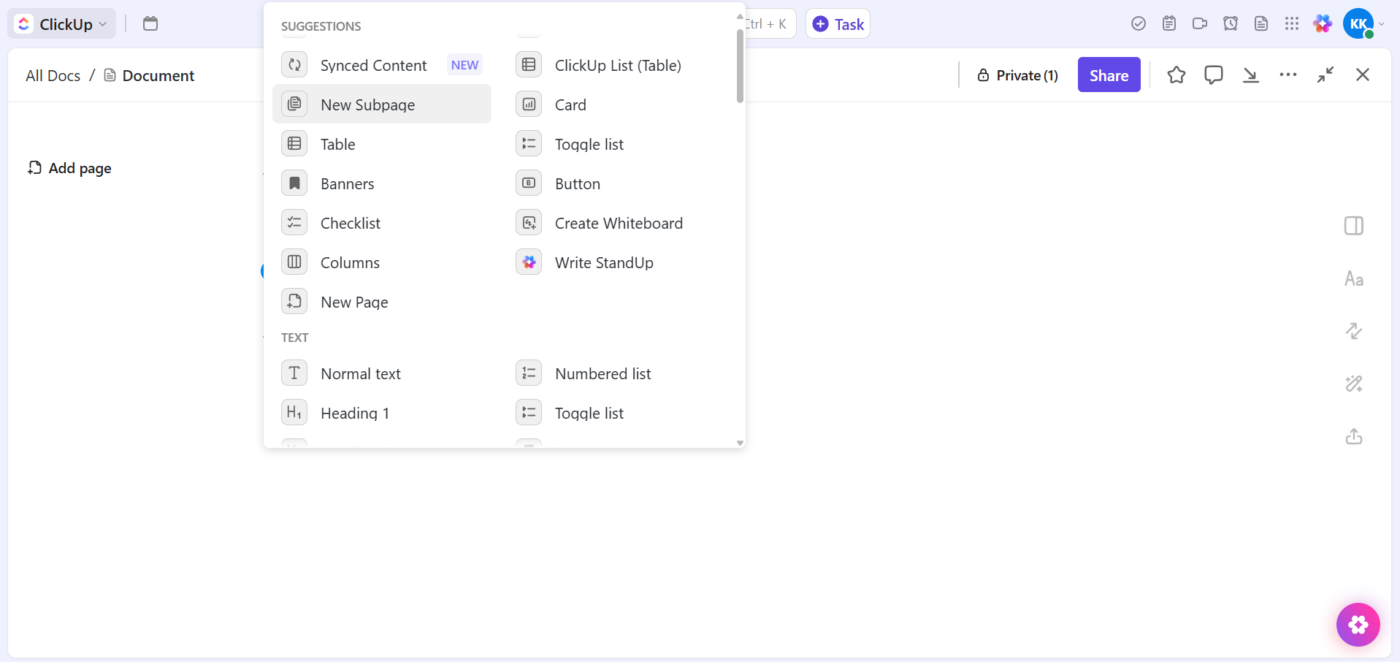
Stap 2: Live tabellen insluiten in documenten
Voeg live gegevens toe aan uw ClickUp-documenten met behulp van interactieve tabellen die automatisch worden bijgewerkt.
U kunt de standaard tabeltool van ClickUp gebruiken voor gestructureerde informatie of een tabel uit Google Spreadsheets (of andere platforms) insluiten voor realtime synchronisatie. Kopieer de deelbare link of HTML-code en plak deze in uw document. Klik op Verbinden en u kunt een voorbeeld van uw bronbestand bekijken. Zorg ervoor dat uw team de juiste toestemming heeft om het te bekijken of te bewerken.
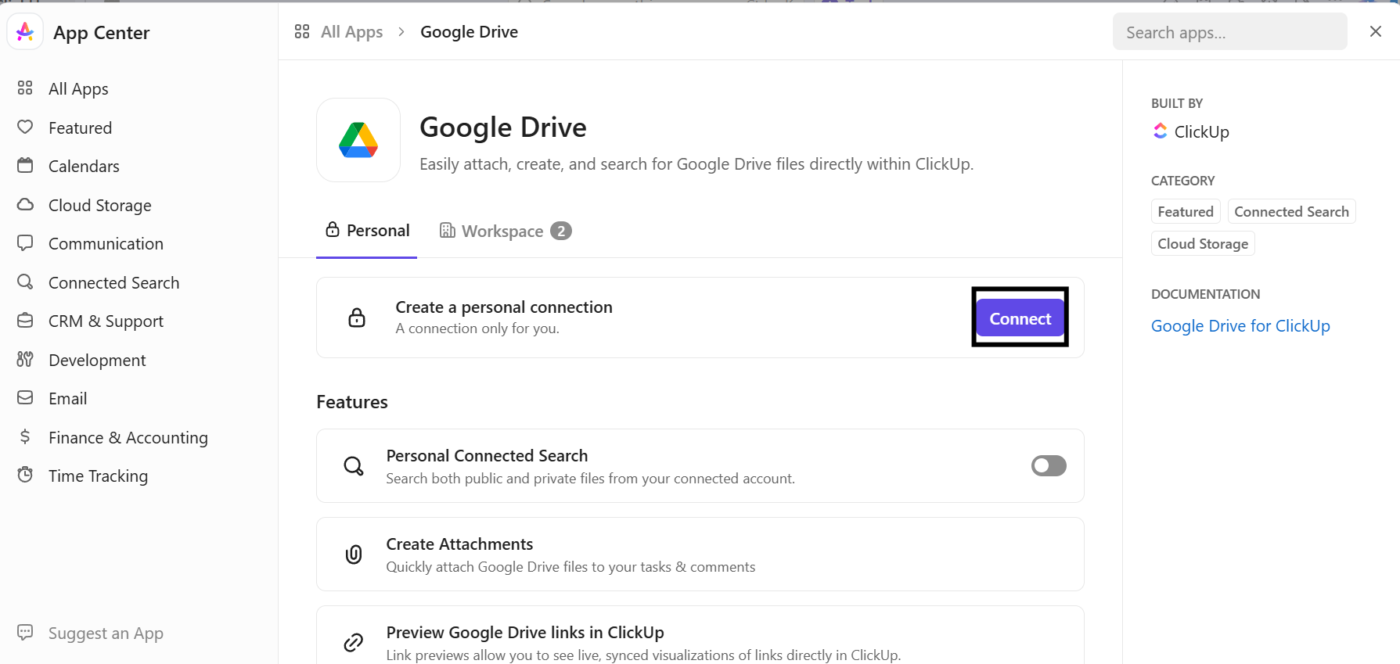
Stap 3: Taken, gegevens en afbeeldingen synchroniseren
U kunt elke tekst in een document omzetten in een uitvoerbare taak. Markeer de tekst, klik op + Taak en deze wordt direct bijgehouden in uw werkruimte. Deze functie maakt Documenten tot een solide alternatief voor Microsoft Word.
Moet u gegevens uit SQL of andere platforms importeren? Integraties zoals Hightouch kunnen die gegevens rechtstreeks synchroniseren met ClickUp-taken, zodat alles zonder handmatige inspanningen up-to-date blijft. Maak het geheel af met een dashboard dat afbeeldingen, grafieken of zelfs externe rapporten in één weergave samenbrengt.
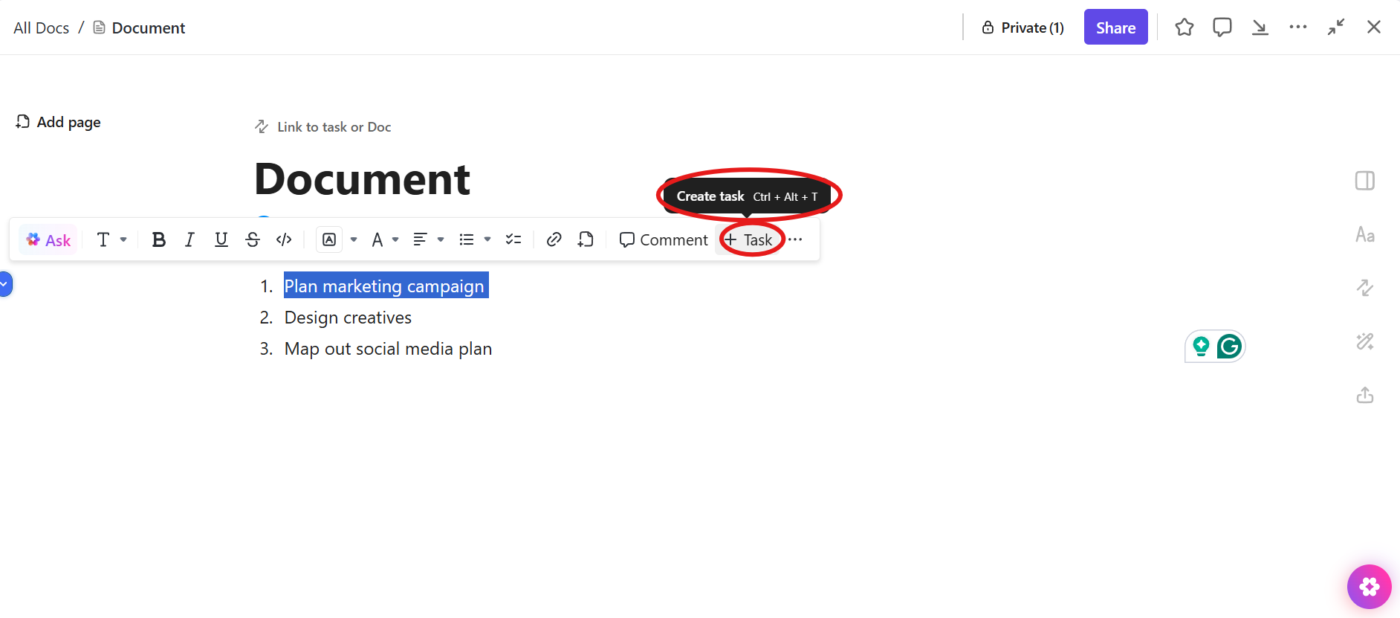
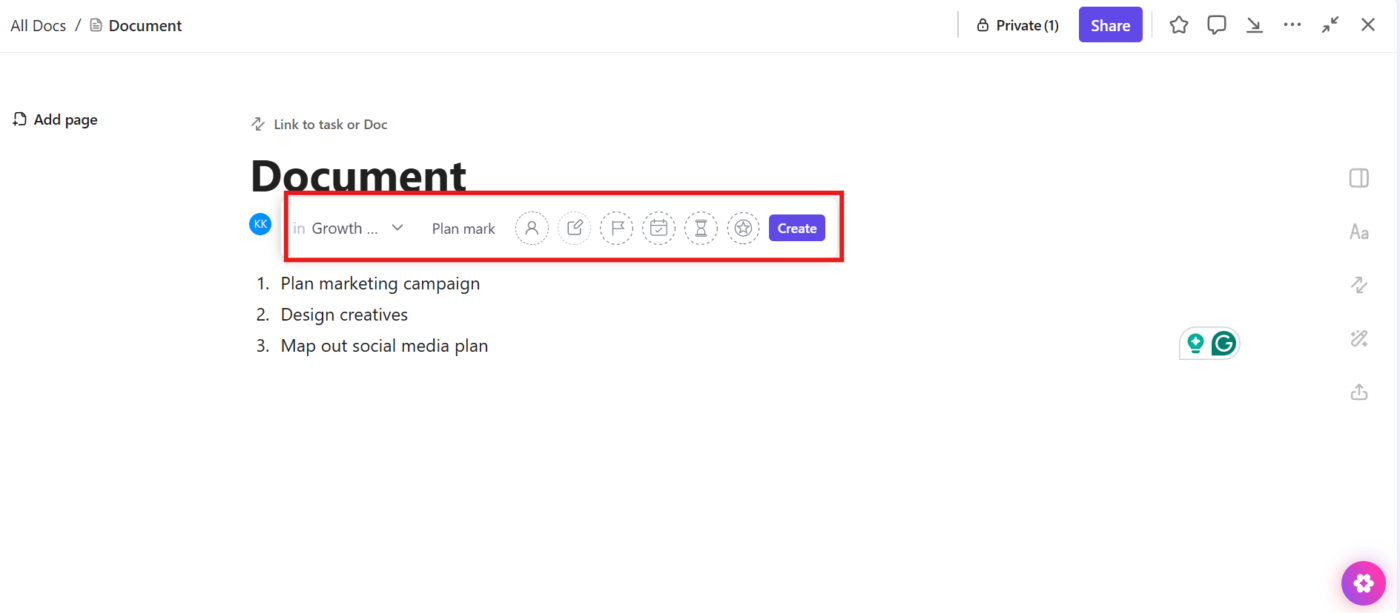
Stap 4: Samenwerken zonder chaos
Realtime bewerking, live opmerkingen, ingesloten taken: ClickUp laat teamwork werken.
U kunt documenten of tabellen samen bewerken alsof u naast elkaar zit (ook al is dat niet zo).
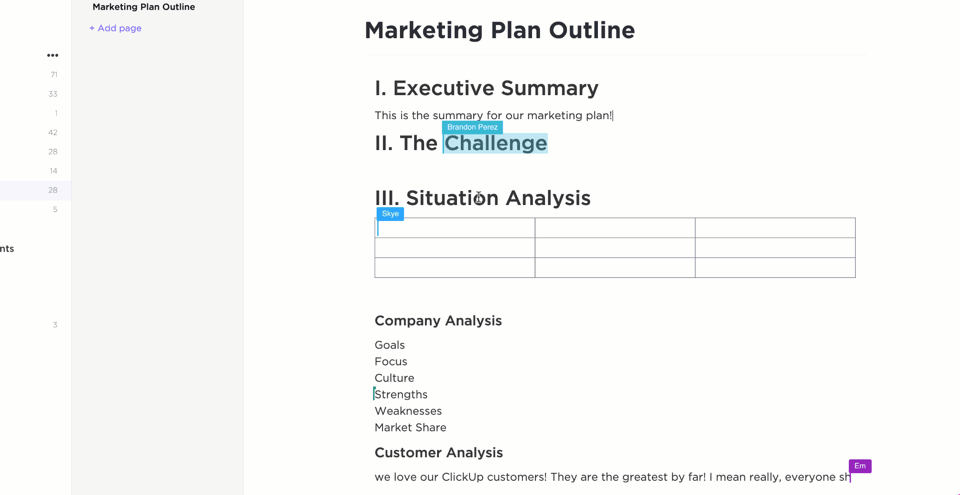
ClickUp Opmerkingen toewijzen
Gebruik ClickUp Assign Comments om feedback achter te laten, iemand te taggen voor follow-up en de voortgang bij te houden in elke weergave: tabel, Gantt, Kanban en meer.
Alles blijft op één overzichtelijke, toegankelijke plek.
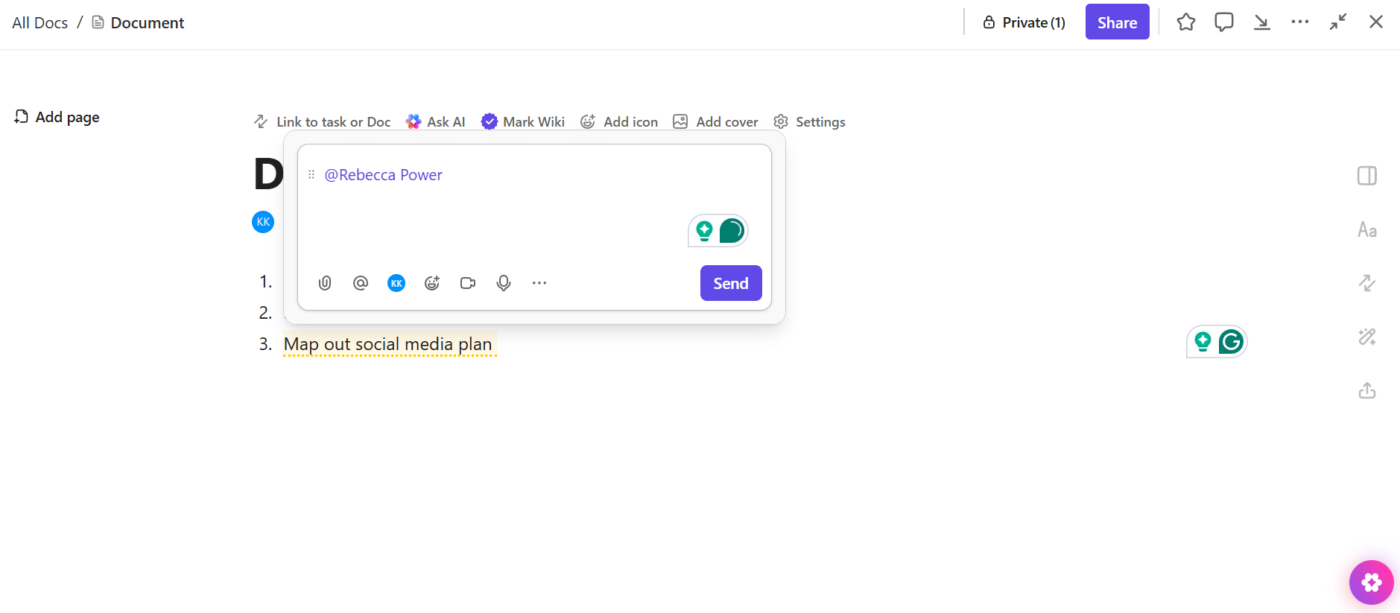
📖 Lees ook: Gratis en aanpasbare sjablonen voor tabellen
Stap 5: Gebruik de tabelweergave van ClickUp
Tabelweergave is een uitstekend alternatief voor de spreadsheetinterface van Excel, maar dan met taken, aangepaste velden, filters en automatisering.
Ga naar een ruimte, map of lijst en klik op + Weergave in de balk Weergaven. Kies Tabel, en je ziet een raster waarin je alles kunt bijhouden: deadlines, prioriteiten, toegewezen personen en aangepaste velden. Je kunt essentiële kolommen vastmaken, taken groeperen, filteren op tags of sorteren op status om alles overzichtelijk te houden. En ja, je kunt de tabel zelfs exporteren als je een offline versie nodig hebt.

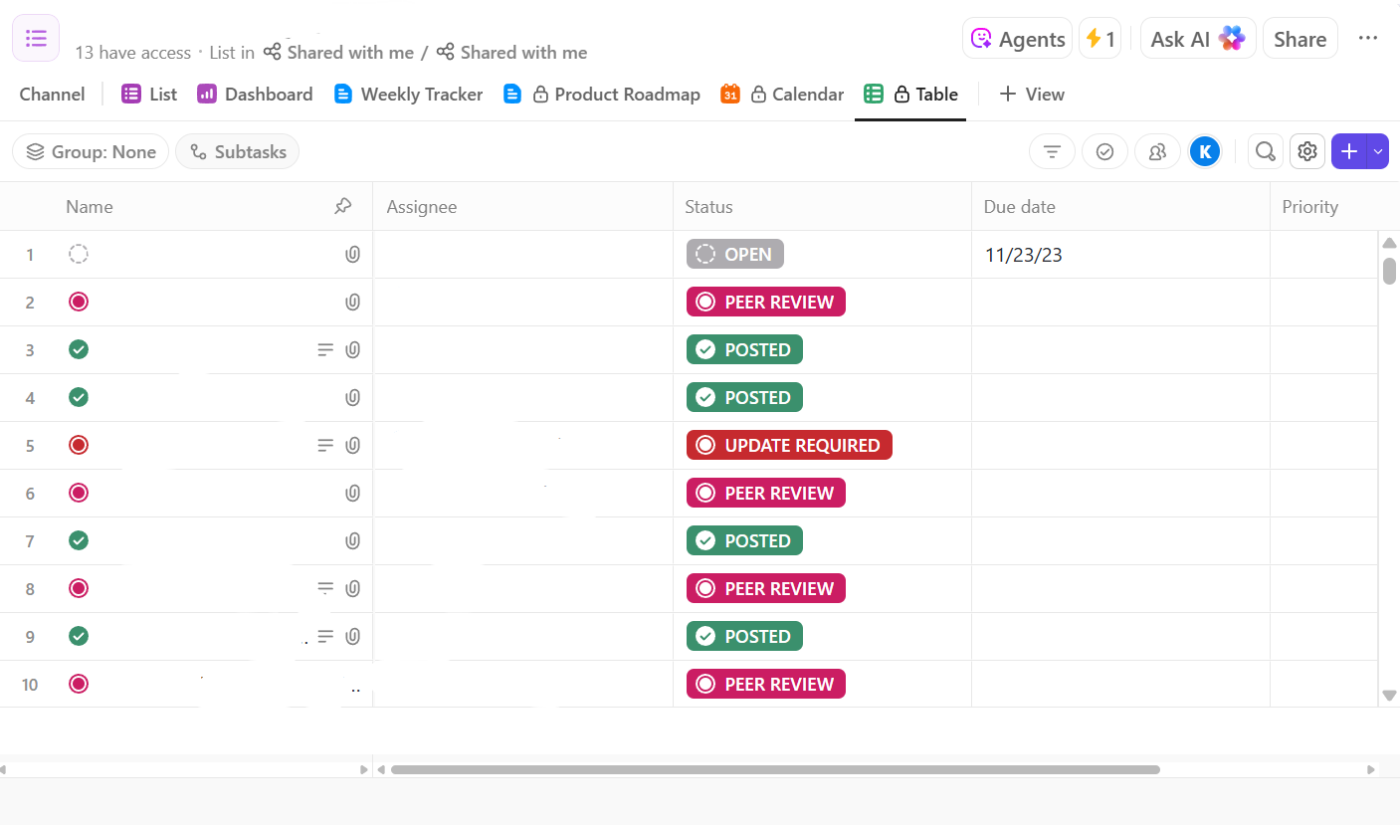
🧠 Leuk weetje: WordStar werd eind jaren '70 gelanceerd en ondersteunde geen tabellen. Mensen moesten vaak met de hand kolommen op afgedrukte pagina's tekenen om informatie te ordenen. De introductie van de tabelfunctie in tekstverwerkers betekende een belangrijke verandering in de manier waarop gebruikers content structureerden.
ClickUp integreren in uw werkstroom
Excel in Word gebruiken is handig wanneer u snel gepolijste gegevens wilt delen, grafieken wilt insluiten of live updates voor rapporten wilt koppelen. Het is een solide oplossing wanneer u alles gecentraliseerd wilt houden.
Maar zodra uw projecten complexer worden, schieten deze handmatige methoden tekort.
Dat is waar ClickUp, de alles-in-één app voor werk, om de hoek komt kijken. Het brengt al je taken, documenten, dashboards en spreadsheets samen op één plek. Nooit meer informatie kopiëren en plakken en updates kwijtraken.
Klaar om de extra tabbladen te verwijderen en uw proces te vereenvoudigen? Meld u vandaag nog gratis aan voor ClickUp! ✅

